文章目录
关于远程仓库
Git是分布式版本控制系统,同一个Git仓库,可以分布到不同的机器上。这就需要一台电脑充当服务器的角色,每天24小时开机,其他每个人都从这个“服务器”仓库克隆一份到自己的电脑上,并且把各自的提交推送到服务器仓库里,也从服务器仓库中拉取别人的提交。
那么如何使用Git 连接远程仓库呢? 远程仓库->一般指的是代码托管平台。 那就先来看看三个较熟悉的版本(代码)托管服务平台。
版本(代码)托管服务平台
- 码云(gitee.com):是开源中国社区团队推出的基于Git的快速的、免费的、稳定的在线代码托管平台,不限制私有库和公有库数量.
- Coding(coding.net): 是CODING 旗下的一站式开发平台,提供 git/svn 代码托管,免费支持私有库(限定)和公有库
- github(github.com):是全球最大的开源社区,基于git的版本托管平台。私有库需要付费,访问速度慢。
我们这里以gitee举例,依次展示本地仓库搭建到远程仓库的各个步骤。
开始搭建
1. 初始化本地git仓库
这里我们采用可视化搭建结合终端指令进行创建:
在我们的VScode中下载有关git可视化创建的插件,这里用的是这一款 Git History

插件安装完成以后,我们把本地创建好的需要提交的项目拉进VScode编译器中,点击左侧工具栏第三个图标,选择初始化仓库
对应的终端指令为 git init

此时我们的文件夹下已经有了隐藏文件夹.git,说明git仓库初始化完成

回到编译器中,所有本地文件现在都是一个处于工作区,需要我们提交到暂存区的状态

注意看左下角,我们的主分支master现在还未真正形成,需要一次提交,所有master是带着※的
这个时候我们点击源代码管理区块的提交
对应的终端指令为 git add .

此时我们提交的文件成功进入到了暂存区,在光标跳动位置输入我们要提交的版本信息即可,然后保存文件并关闭
对应的终端指令为 git commit -m 版本信息
2.gitee 创建远程仓库
创建gitee账号,配置并创建远程仓库

然后我们点击仓库里面的橙黄色按钮‘克隆/下载’,选择复制我们的仓库地址
3.本地仓库关联远程仓库
回到编译器中,在源代码管理中选择添加远程存储库

之后按序依次输入远程仓库地址,以及远程仓库名(最好与远程一致)
随后弹出windows安全中心的输入框,我们把注册的gitee账号以及密码填入即可完成绑定
(如果计算机上已有gitee的凭证,前往控制面板-凭据管理器删除对应凭据再按流程走一遍即可)

4.推送本地仓库分支至远程仓库
因为我们现在本地仓库只有主分支master,所以我们需要创建一个新分支再推送到远程
对应的终端指令为 git branch 分支名/git checkout -b 分支名

创建好新的分之以后,我们选择源代码管理的 发布Branch 按钮
(这个非常好识别,按钮里文字前面有一个云端的小符号,意思就是往远程推送)
对应的终端指令为 git push origin

之后等待进度条转完即可
5.在远程仓库合并分支
回到gitee远程仓库里,点击分支的下拉列表(默认是master),发现我们的分支已经成功推送到远程了

5.1远程直接合并
点击 Pull Requests — 新建 Pull Requset

随后填写标题一路傻瓜式创建就好
当然仅限于个人这么闹着玩,真正工作中审核起来恐怕没这么简单(笑)
5.2解决合并冲突
诚然,大多数情况是,并不能直接在远程直接合并,所以说童话故事就是用来骗骗小孩,成年人才不会上当(悲)

5.2.1 拉取到本地合并
我们回到编译器,在源代码管理中选择 更多操作-拉取,推送-拉取自…
对应的终端指令为 git pull origin

分支拉取完成后,切换到要合并到的分支a,选择合并的分支b,点击合并

这时候会弹出提示框,显示我们不能直接合并:‘’拒绝合并不相关的历史记录‘’

这个时候就要去到我们的终端
输入指令 git merge 分支名 --allow-unrelated-histories
强制进行合并
5.2.2 本地解决合并冲突

合并以后我们发现工作区里有要我们去解决的合并更改,我们点击对应冲突文件,解决冲突后点击暂存文件并提交保存

合并成功后点击 发布Branch 把合并后的分支推送到远程即可
6.拉取(下载)至本地查看运行效果
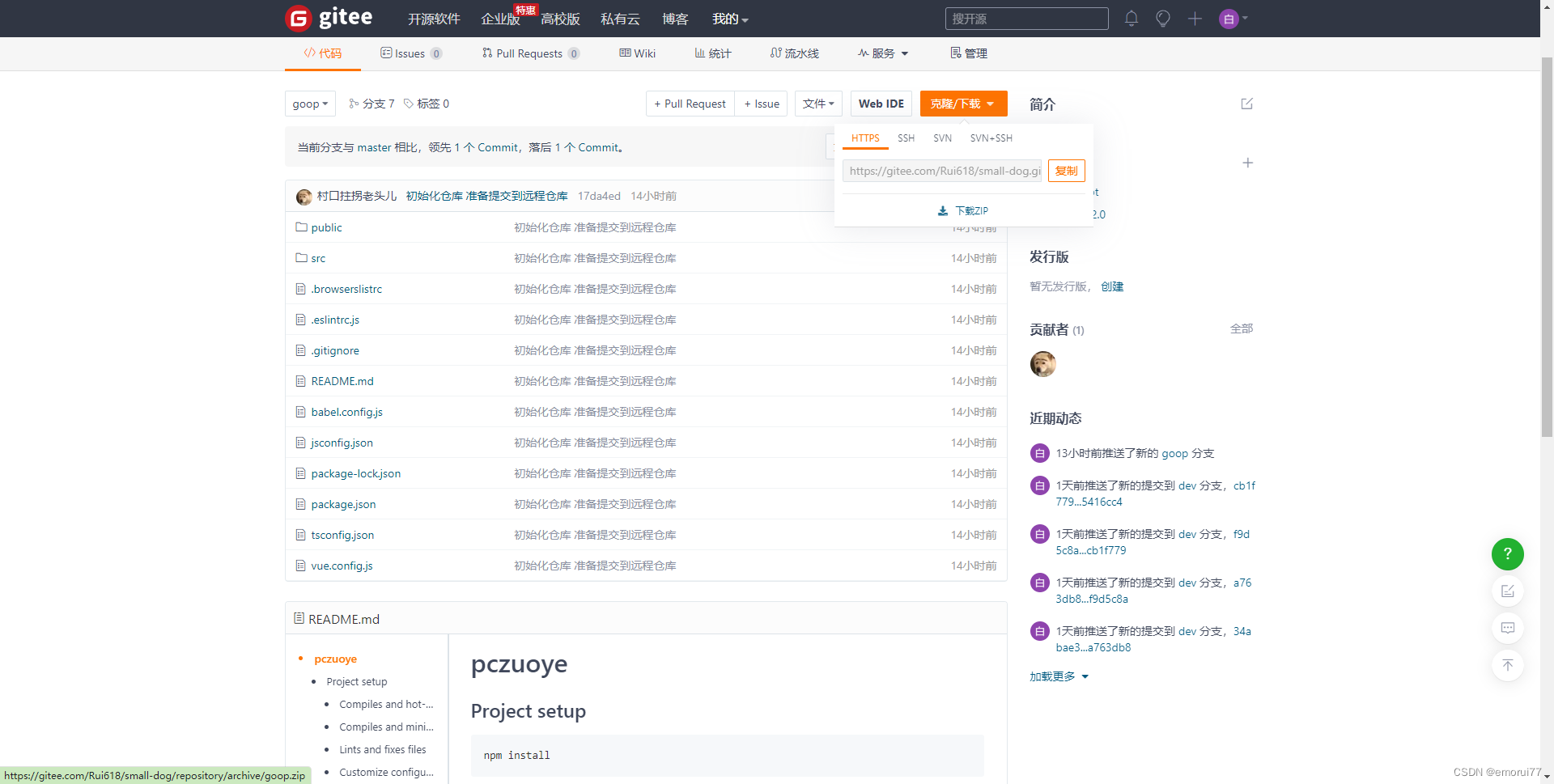
点击 下载ZIP 下载压缩包到本地解压查看 确认无误之后我们的远程仓库即搭建完成
总结
本文总结了Git是如何搭建远程仓库并且和本地仓库关联,模拟了实际工作生产中会遇到的一些状况,希望这些能对你有所帮助。
版权归原作者 emoRui77 所有, 如有侵权,请联系我们删除。